目录
1、强制等待
强制等待是在程序中直接调用Thread.sleep(timeout) ,来完成的,该用法的优点是使用起来方便,语法也比较简单,缺点就是需要强制等待固定的时间,可能会造成测试的时间过长。
private static void test02() throws InterruptedException {
ChromeOptions options=new ChromeOptions();
options.addArguments("--remote-allow-origins=*");
WebDriver webDriver=new ChromeDriver(options);
webDriver.get("https://www.baidu.com/");
webDriver.findElement(By.cssSelector("#kw")).sendKeys("软件测试");
webDriver.findElement(By.cssSelector("#su")).click();
webDriver.findElement(By.cssSelector("#kw")).clear();
sleep(3000);
webDriver.findElement(By.cssSelector("#kw")).sendKeys("前端vue");
webDriver.findElement(By.cssSelector("#su")).click();
} 引入等待的原因是很多时候,程序运行的速度是大于网页页面的渲染速度的,所以需要引入等待机制。
引入等待的原因是很多时候,程序运行的速度是大于网页页面的渲染速度的,所以需要引入等待机制。
2、隐式等待
如果等待时间是1天,使用强制等待就会等待1天的时间,对于隐式等待来说,它最多等待1天。因为如果我们在这一天内,如果获取了页面上的元素,那么隐式等待就会不再等待下去,而是直接开始执行后续的代码了。 如果超过1天还没有获取到页面元素,那么就会报错。
使用的语句:
webDriver.manage().timeouts().implicitlyWait(1, TimeUnit.DAYS);其中使用隐式等待需要使用驱动中的manage方法,然后调用timeouts方法的implicitlyWait方法。
其中比较重要的就是implicitlyWait了,可以看一下其源码:

可以看到implicitlyWait方法的参数一个是long类型,也就是指定的数字,后面的是TimeUnit类型,也就是指定单位。
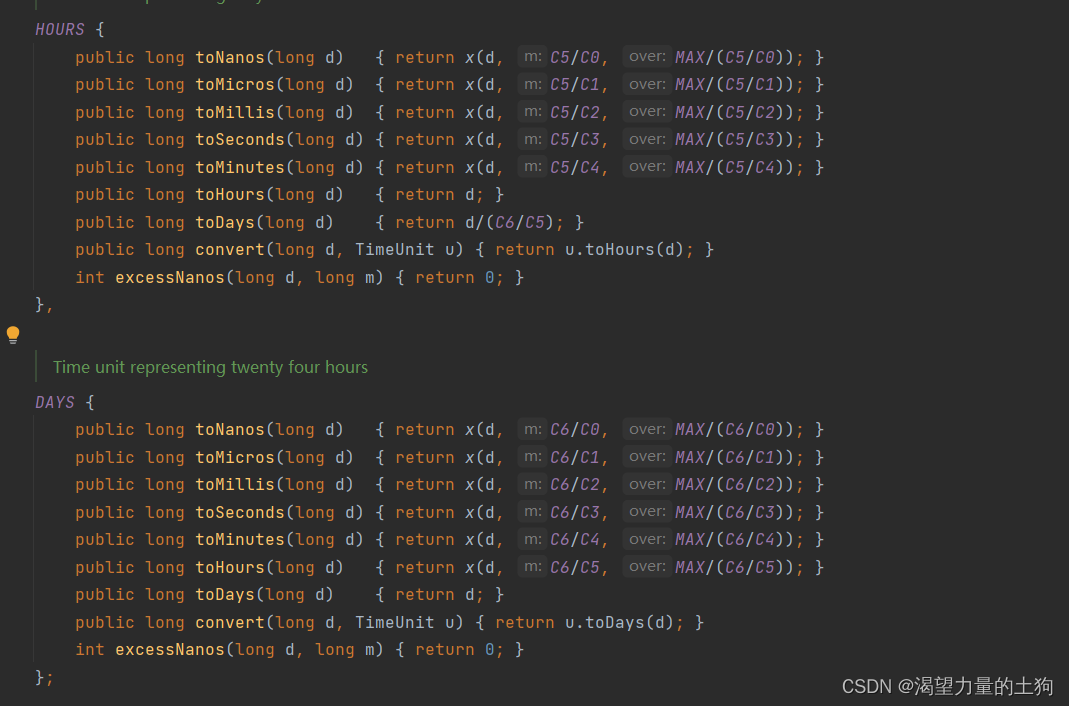

这里我们用实际代码测试一下:
private static void test02() throws InterruptedException {
ChromeOptions options=new ChromeOptions();
options.addArguments("--remote-allow-origins=*");
WebDriver webDriver=new ChromeDriver(options);
webDriver.get("https://www.baidu.com/");
webDriver.findElement(By.cssSelector("#kw")).sendKeys("软件测试");
webDriver.findElement(By.cssSelector("#su")).click();
webDriver.findElement(By.cssSelector("#kw")).clear();
//sleep(3000);
//隐式等待1天
webDriver.manage().timeouts().implicitlyWait(1, TimeUnit.DAYS);
webDriver.findElement(By.cssSelector("#kw")).sendKeys("前端vue");
webDriver.findElement(By.cssSelector("#su")).click();
}我们设置的等待一天,但是对于隐式等待来说一下程序就完成了。因为等待后面的元素,直接从页面获取得到,所以无需等待1天即可完成测试。

3、显示等待
举个例子,比如我们要在百度搜索的首页来判断最下方的元素是否是超链接,是否可以点击

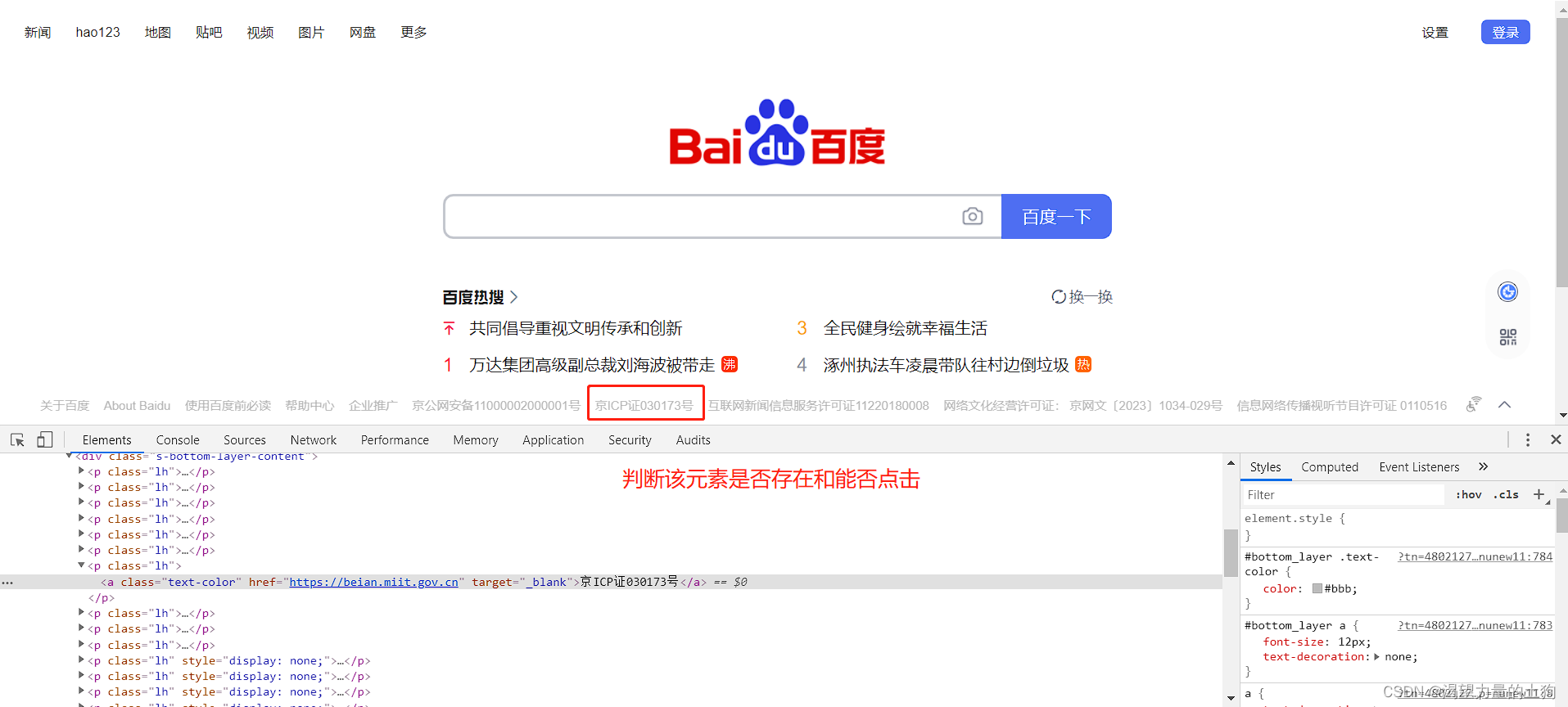
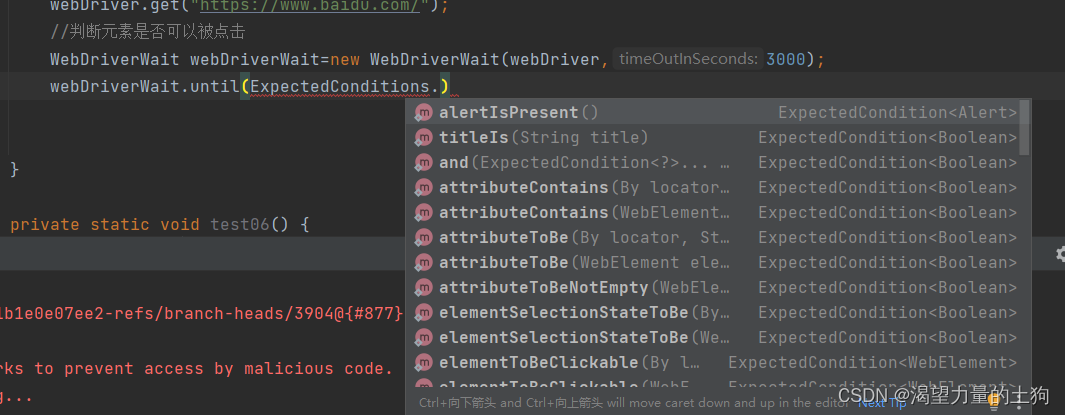
点开该方法,可以看到有很多用来判断元素的方法 ,其中我们要使用的是判断元素是否可以被点击,所以使用elementToBeClickable方法

private static void test07() {
//创建驱动
WebDriver webDriver=new ChromeDriver();
//打开百度
webDriver.get("https://www.baidu.com/");
//判断元素是否可以被点击
WebDriverWait webDriverWait=new WebDriverWait(webDriver,3000);
webDriverWait.until(ExpectedConditions.elementToBeClickable
(By.cssSelector("#bottom_layer > div > p:nth-child(7) > a")));
}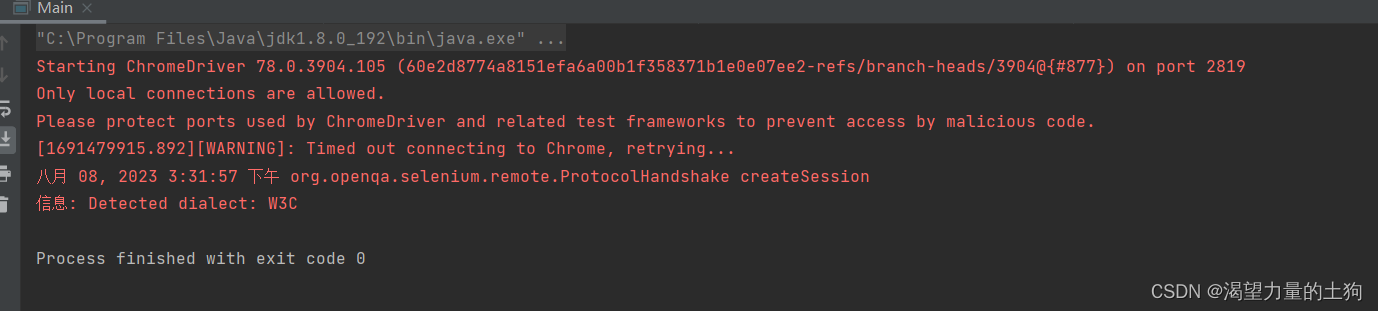 没有报错,说明是满足条件的,如果我们设置了一个不存在的元素,等到设置的等待时间过了,就会报错了NoSuchElementException:
没有报错,说明是满足条件的,如果我们设置了一个不存在的元素,等到设置的等待时间过了,就会报错了NoSuchElementException:
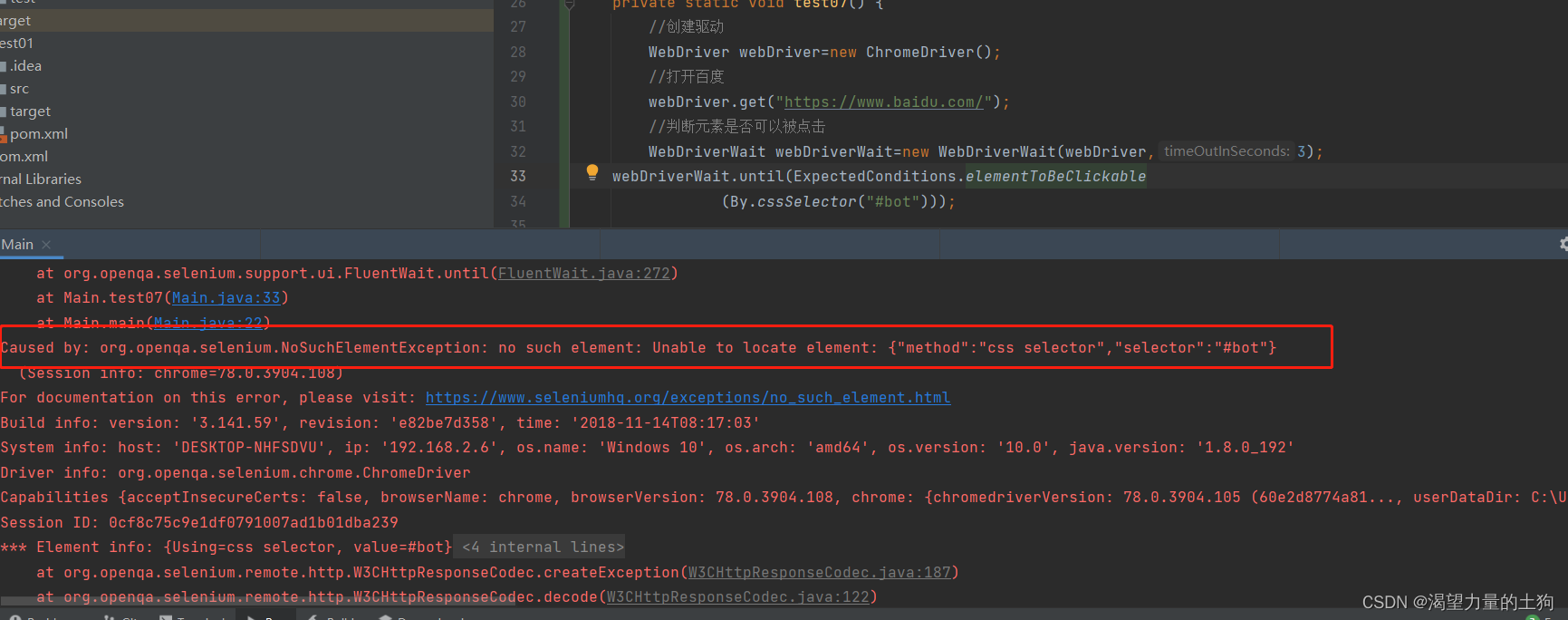
总结一下:
显示等待使用语法比较复杂,但是可以指定某一个元素进行等待,减少了整个测试等待的时间。